2022-10-23 439
红帽企业版Linux提供了许多让红帽服务器管理更加容易的图形化工具,即使你并没有命令行方面的经验。学会如何设置PuTTY和Xming以及如何在你的服务器上启动图形化程序会是一个好的开始。在这篇文章中,你将学习如何使用gnome-system-monitor命令来监测和管理服务器上的进程。
你的服务器所做的每一件事情都是以进程的形式发生的。例如,如果你启动一个Apache Web服务器,那么它会运行不同的进程。在一些情况下,这些进程并不能做它们应该做的事情。当这种情况发生时,进程监测和管理就变得很重要。
监测和管理进程的图形化工具是Gnome System Monitor。如果你运行的是一个完整的图形化桌面,那么你可以在这个路径Applications > System > System Monitor下找到它。如果你想要通过一个远程连接来启动它,诸如一个PuTTY/Xming连接,那么你可以通过运行gnome-system-monitor命令来启动这个工具。如果你不能启动这个程序,那么请使用yum -y install gnome-system-monitor命令来把它安装到你的服务器上。

Gnome System Monitor提供了一个管理进程的方便的方法
Gnome System Monitor上最重要的标签是Processes标签。在这里你将发现一个进程列表,最活跃的进程位于列表的顶端。你可以自行决定如何对这些进程进行分类:点击%CPU标题栏根据CPU活跃性对进程进行分类,或者点击Memory标题栏则是根据内存使用量对进程进行分类。
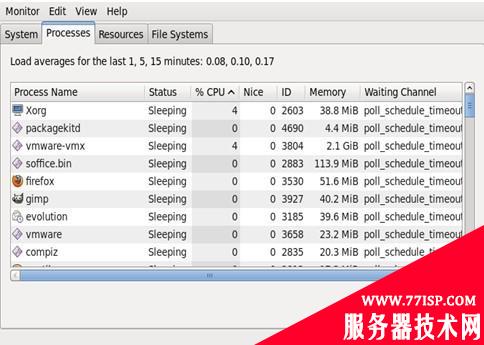
通过点击标题栏而指定如何选择进程
如果一个进程给你造成了麻烦,那么你可以通过右键点击这个进程来找到所有相关的管理任务。如果一个进程被卡住并且你需要终止它,或者如果一个进程耗尽了所有可用的CPU周期并且你需要把CPU占有率降下来,那么你可能就想要这样做。通过右键点击任何一个列表上的进程,你将会访问共同的进程管理任务。以下五个是最相关的:
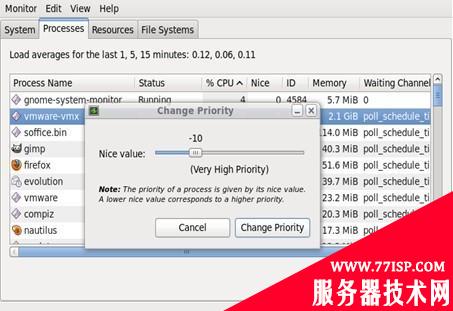
使用滑动条来增加或者减小nice值从而调整进程优先级。
进程管理标签是gnome-system-monitor中最重要的标签,但是它不是***的标签。你可以在资源标签上找到更多有用的信息,它显示了你的系统的性能图表,你也可以在文件系统标签上查看你的服务器的文件系统上仍然可用的磁盘空间量的概况。
gnome-system-monitor工具为你提供了管理红帽服务器上的进程所需的所有事项。你可以用它来获得当前你的服务器上的进程所引起的负载的一个概况,也可以用它来终止进程或者调整它们的优先级。
原文链接:https://77isp.com/post/6195.html
=========================================
https://77isp.com/ 为 “云服务器技术网” 唯一官方服务平台,请勿相信其他任何渠道。
数据库技术 2022-03-28
网站技术 2022-11-26
网站技术 2023-01-07
网站技术 2022-11-17
Windows相关 2022-02-23
网站技术 2023-01-14
Windows相关 2022-02-16
Windows相关 2022-02-16
Linux相关 2022-02-27
数据库技术 2022-02-20
抠敌 2023年10月23日
嚼餐 2023年10月23日
男忌 2023年10月22日
瓮仆 2023年10月22日
簿偌 2023年10月22日
扫码二维码
获取最新动态
